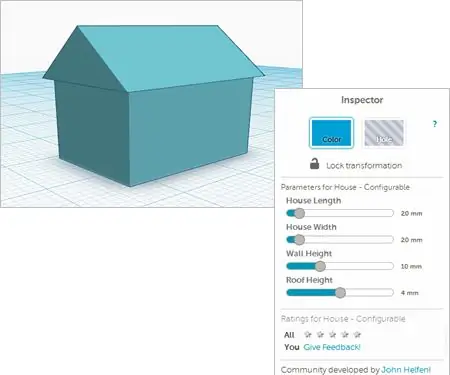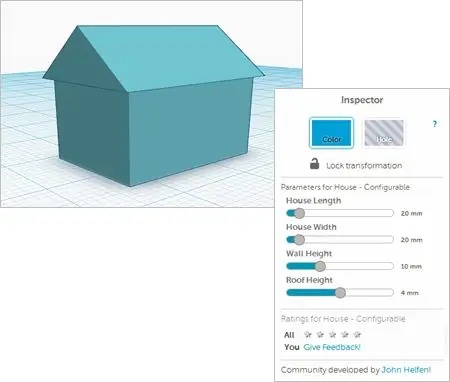
В этом проекте студенты познакомятся с компьютерным программированием, поскольку они используют генератор форм Tinkercad и JavaScript для создания трехмерного дома с помощью кода.
После того, как дом был создан, его можно разместить на рабочей плоскости Tinkercad, а его размер можно изменить, активировав ползунки, связанные с переменными в коде генератора форм.
Шаг 1. Обзор
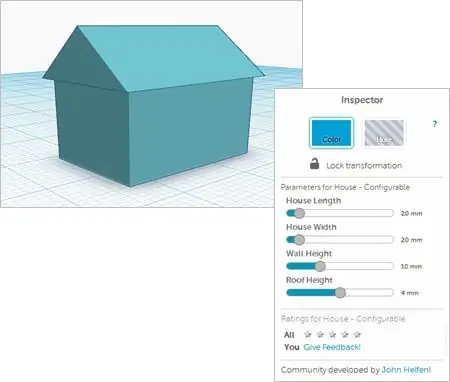
Tinkercad - это облачная программа автоматизированного проектирования (САПР), которая позволяет создавать и сохранять 3D-проекты в стандартном веб-браузере, таком как Google Chrome.
При построении в Tinkercad формы обычно ограничиваются заранее заданными формами, которые по умолчанию предусмотрены в программе. Основные геометрические формы масштабируются, растягиваются, вычитаются и комбинируются для создания более сложных дизайнов. Генераторы форм предоставляют интерфейс для создания пользовательских фигур Tinkercad с использованием JavaScript.
В этом проекте вы сначала воспользуетесь генератором форм Tinkercad, чтобы создать уже существующую простую форму - куб. Затем вы узнаете, как расширить эти знания для создания настраиваемого дома, размер которого можно изменять, управляя ползунками, как показано ниже, в Tinkercad.
Шаг 2: что следует знать перед началом работы
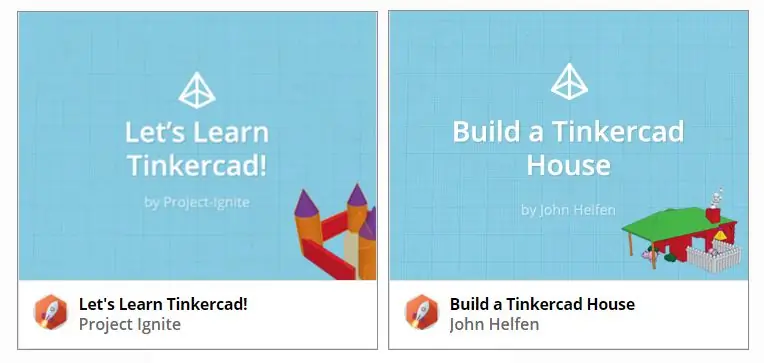
Общие сведения о Tinkercad
Если вы еще не знакомы с Tinkercad, рекомендуется сначала выполнить следующие проекты перед завершением этого проекта:
- Давайте узнаем Tinkercad
- Постройте дом Tinkercad
Важно получить фундаментальное представление о том, как создавать объекты Tinkercad, чтобы понимать работу по кодированию, стоящую за объектами.
Общие знания JavaScript
В этом проекте для создания 3D-объектов в Tinkercad будет использоваться JavaScript. Хотя знание JavaScript не требуется для этого проекта, будет полезно получить общие знания синтаксиса, переменных, массивов и функций JavaScript перед запуском этого проекта. Даже без этих знаний вы все равно сможете завершить проект, если будете следовать инструкциям.
Шаг 3: Что такое генератор форм?
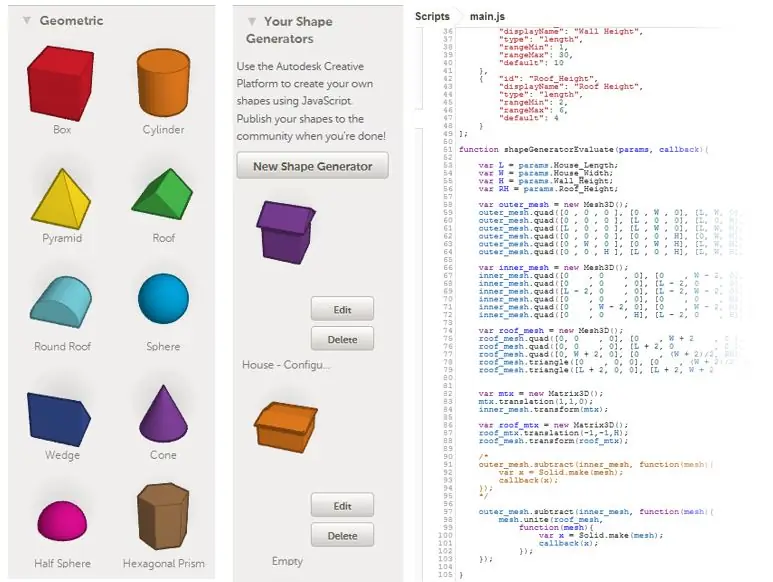
Tinkercad предоставляет множество общих геометрических фигур, которые можно комбинировать любым способом для создания более сложных моделей.
Если вам нужна форма, которой нет, или серия фигур, которые вы часто комбинируете, генераторы фигур позволяют использовать JavaScript для написания кода для автоматизации создания новых форм модели в Tinkercad.
Шаг 4: строительные блоки
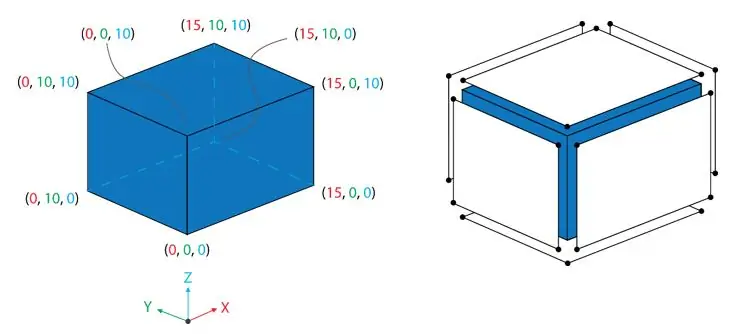
В первом упражнении мы будем использовать генератор форм Tinkercad для создания уже существующей формы: куба.
Это форма, которая понадобится для конфигурируемого дома. Он также предоставляет некоторую подготовку по основным концепциям, которые будут иметь решающее значение при продвижении вперед.
Посмотрите внимательно на куб. Вы увидите, что он определяется 8 точками, каждая из которых имеет координаты X, Y и Z в декартовой системе координат. 8 точек, которые определяют куб, также определяют 6 граней, составляющих форму куба. Каждая из этих граней состоит из 4 точек, определяющих границу лица.
Шаг 5: переходите к делу
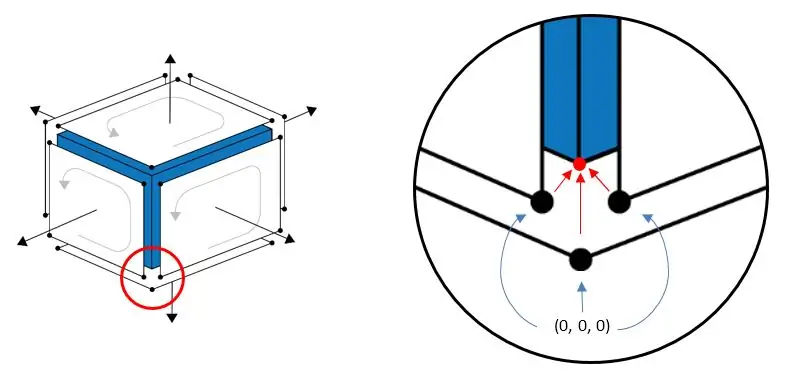
Чтобы правильно определить эту форму куба с помощью кода, каждая из 6 граней должна быть сгенерирована с использованием 8 точек, которые определяют куб. Цель состоит в том, чтобы определить грани таким образом, чтобы создать закрытый или водонепроницаемый объект.
Поскольку нам нужно создать водонепроницаемый объект, каждая из граней будет иметь общие точки с другими гранями куба. На изображениях ниже показан пример этого.
В увеличенном виде вы увидите 3 точки в виде черных точек и нижний угол синего куба. Нижний угол синего куба расположен в (0, 0, 0) в декартовой системе координат. Когда мы определяем каждую из трех граней, видимых на изображении, угол каждой из них будет разделять это местоположение, и точки будут, по сути, накладываться друг на друга, чтобы образовать угол синего куба, представленный красной точкой.
Шаг 6: направление поверхности или грани: нормаль к поверхности
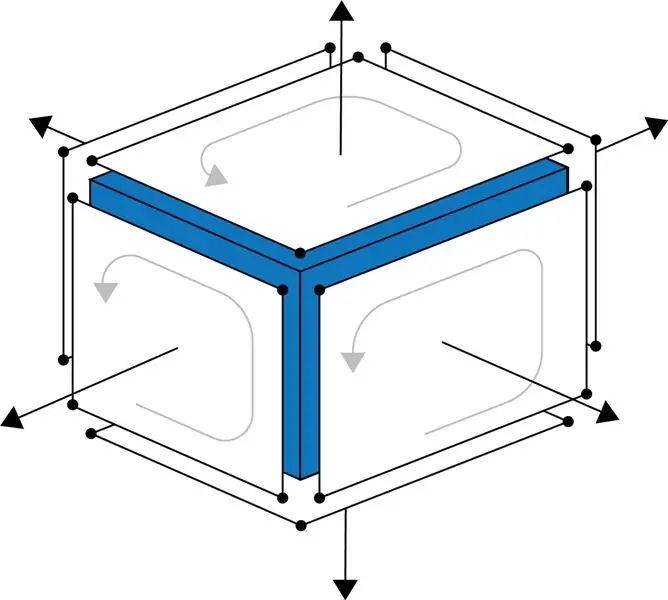
Последний строительный блок, который имеет решающее значение перед началом написания кода, - это понять, что у каждой грани есть «направление», то есть у нее есть верхняя и нижняя стороны (потому что ее можно перевернуть). Основное направление грани называется Нормальной стороной поверхности или грани и обозначается стрелкой на каждом изображении. Порядок, в котором вы определяете точки, составляющие грань, определяет «направление» или нормаль к поверхности.
При построении граней с помощью кода и работе с водонепроницаемым объектом нормальная сторона каждой поверхности должна быть направлена от центра создаваемого вами объекта. На изображении ниже вы можете видеть, что все стрелки, определяющие нормальную поверхность, направлены от центра. Правило правой руки может помочь вам определить точки в правильном порядке.
Шаг 7: Правило правой руки
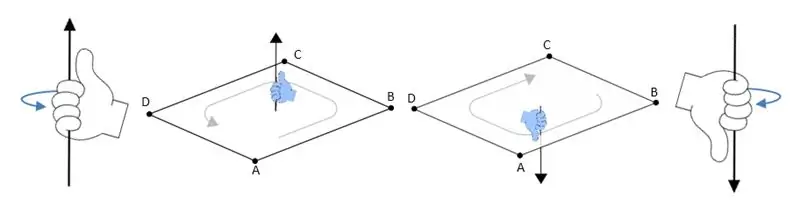
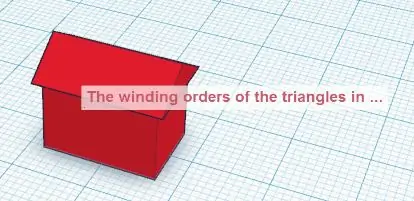
Если вы сделаете вид, что сжимаете обычную стрелку правой рукой, с высунутым большим пальцем, как показано на изображении выше, ваш большой палец будет указывать в «нормальном» направлении, а изгиб ваших пальцев будет определять направление, в котором вы должны определять точки. которые составляют лицо.
Мы начнем с точки А в каждом примере, но 2-я, 3-я и 4-я точки будут менять порядок в зависимости от того, в каком направлении должна указывать нормаль.
Чтобы создать лицо в нормальной ориентации, показанной слева, точки должны быть определены в порядке A, B, C, D или против часовой стрелки.
Чтобы создать лицо с нормальной ориентацией, показанной справа, точки должны быть определены в порядке A, D, C, B или по часовой стрелке.
инструкции
Если точки, определяющие грань, созданы в неправильном порядке, рядом с вашей моделью в графическом окне появится сообщение об ошибке, подобное показанному ниже, что указывает на проблему
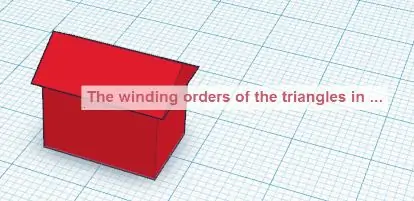
На следующем уроке вы научитесь кодировать куб.
Следующий урок: Кодирование куба